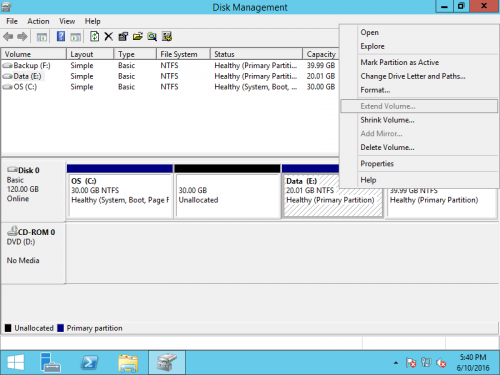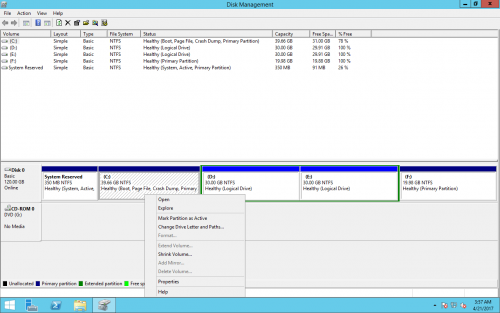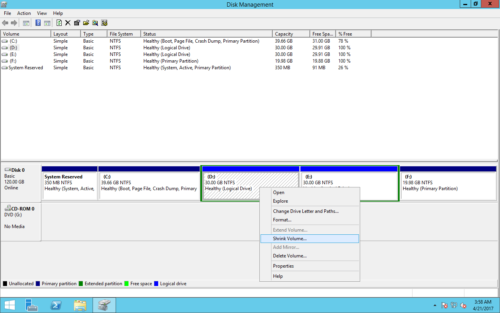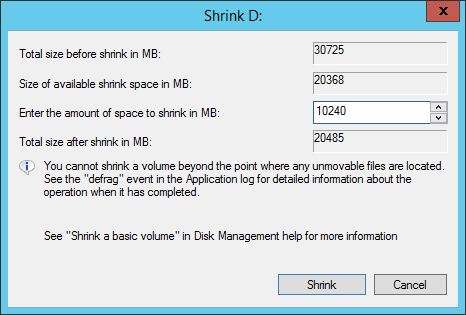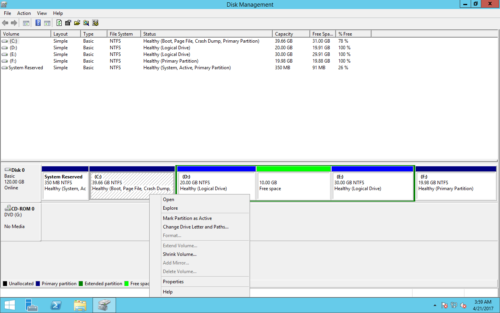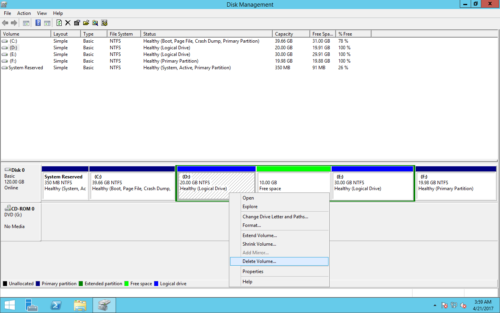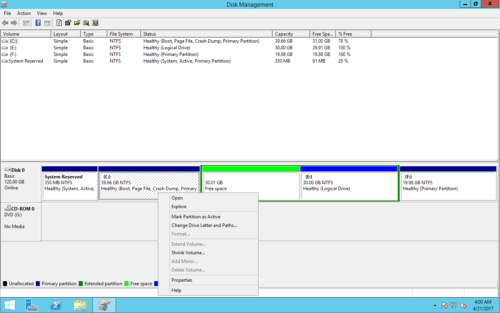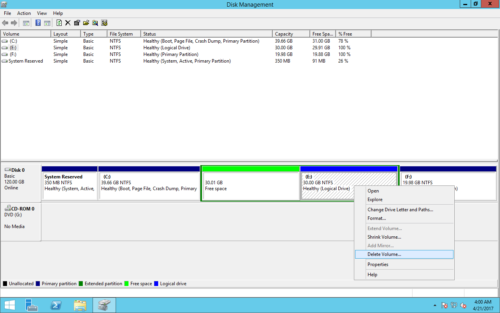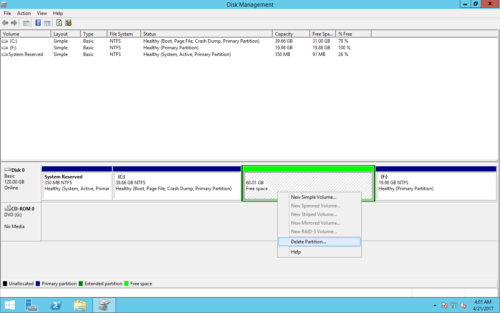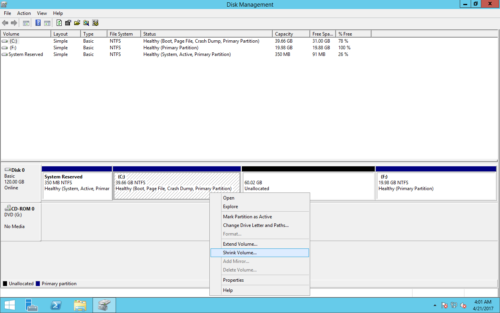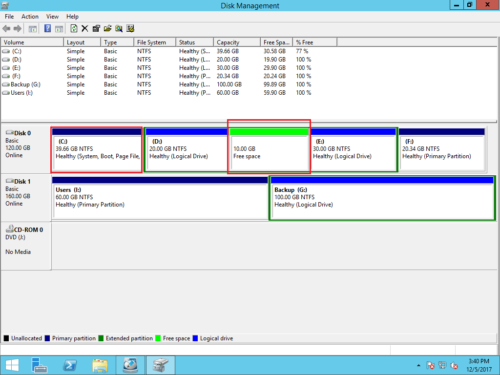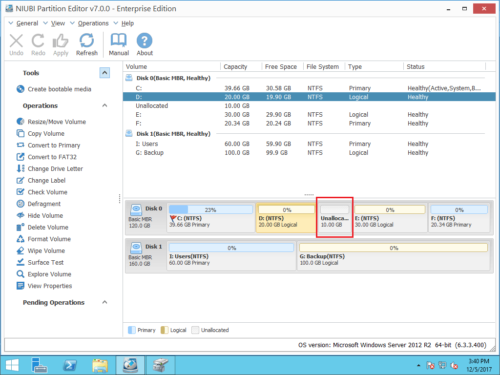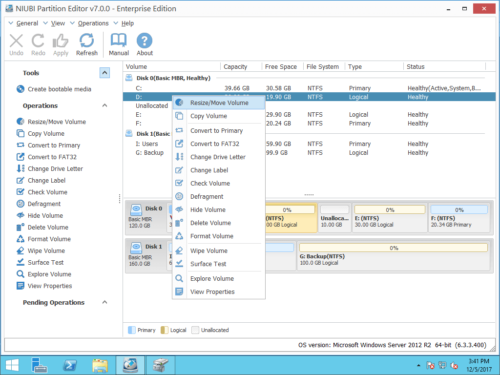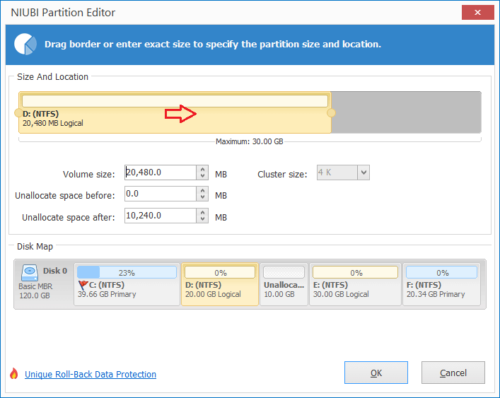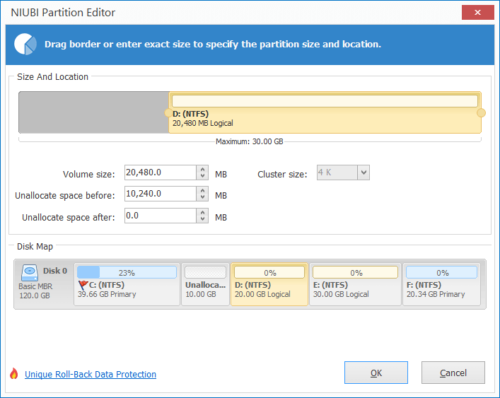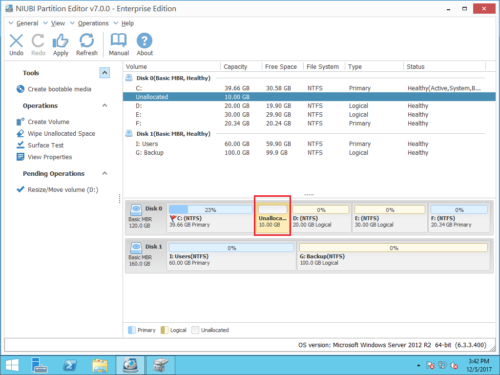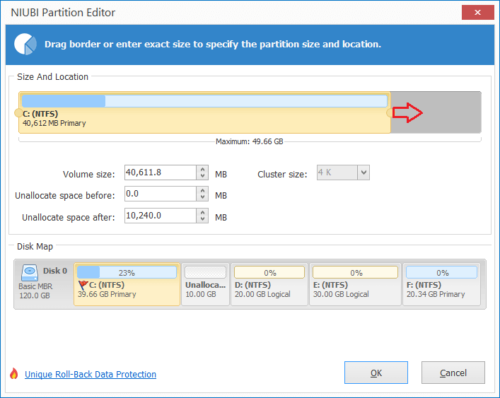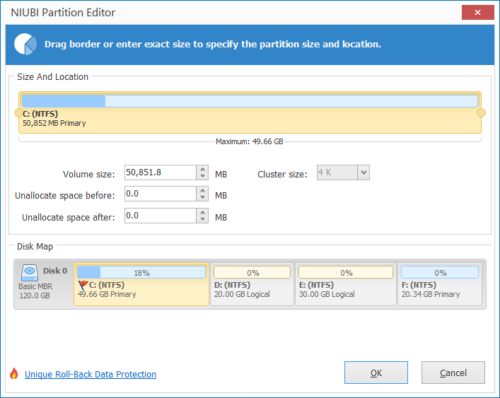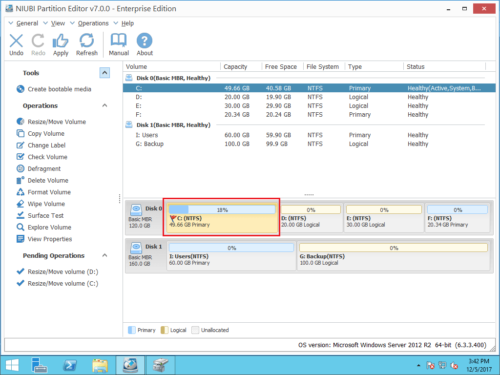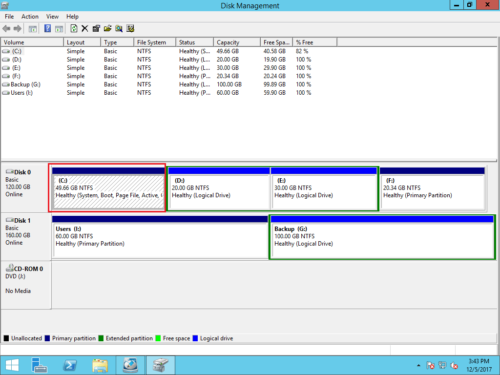Estender Volume esmaecido no Windows Server 2012 r2
Existem funções “Reduzir volume” e “Estender volume” no Gerenciamento de disco nativo do Windows Server 2012. Quando C: a unidade está ficando cheia, algumas pessoas tentam reduzir a partição D para estender a unidade C. Depois de reduzir D ou outra partição, eles descobriram que Estender volume está desativado para acionamento C. Poucas pessoas sabem o motivo exato. Neste artigo, apresentarei todos os possíveis motivos pelos quais “Estender volume” ficou acinzentado no Gerenciamento de disco do Server 2012 r2 como corrigir esse problema facilmente.
Por que Estender Volume está esmaecido no Server 2012 r2?
Antes de explicar os motivos, vamos ver os cenários em que Estender Volume está esmaecido no Gerenciamento de Disco do Windows Server 2012.
Cenário 1
Se você clicar com o botão direito do mouse em uma unidade sem espaço não alocado contíguo, o Estender Volume ficará totalmente acinzentado.
Cenário 2
A maioria das pessoas quer reduzir D para expandir C, então vamos tentar reduzir D primeiro. Clique com o botão direito em D: e selecione “Diminuir Volume”
Encolher 10 GB de espaço.
Agora, 10 GB de espaço livre foram retirados da D. Clique com o botão direito do mouse na unidade C, mas o Estender volume ainda está desativado.
Cenário 3
Da Microsoft, para estender uma unidade, deve haver adjacente Espaço não alocado, e quanto à exclusão de D?
Sim, mas o Estender volume ainda está acinzentado!
Cenário 4
Pela captura de tela, ainda não há espaço não alocado, pode ser causado pela partição estendida, portanto, exclua todos os volumes na partição estendida e tente novamente.
Exclua a partição estendida.
Agora, o espaço em disco é exibido como Não Alocado e o Estender Volume fica disponível.
Os motivos pelos quais Extend Volume ficou esmaecido no Server 2012 r2:
- Você pode tentar estender uma partição FAT32. No Gerenciamento de disco do Windows, apenas as partições NTFS e RAW podem ser estendidas.
- Não há adjacente Espaço não alocado. Somente quando houver espaço não alocado contíguo à direita de uma partição NTFS, você poderá estender essa partição com o Gerenciamento de disco.
- Se a unidade adjacente D estiver na partição estendida, você não poderá estender a unidade C excluindo D. Você deve excluir todos os Unidades lógicas e a partição estendida.
O que fazer quando o Volume Estendido está desativado?
É absolutamente um ruim ideia de excluir unidade D, bem como outros volumes na partição estendida. Em vez disso, você pode mover o espaço não alocado com software de partição. Em primeiro lugar, vamos abrir o Gerenciamento de disco:
Como você vê na captura de tela no meu servidor, a unidade C tem 39.66 GB e o espaço não alocado de 10 GB (encolhido de D) está atrás de D:.
Baixar e lançamento NIUBI Partition Editor, o layout da partição do disco é o mesmo com o Gerenciamento de disco.Como corrigir o Extend Volume esmaecido no Windows Server 2012 (R2):
- Clique com o botão direito na unidade D e selecione “Resize/Move Volume".
- Na janela pop-up, arraste o meio da unidade D para a direita.
Clique OK e de volta à janela principal, o espaço não alocado de 10 GB é movido para trás da unidade C :.
- Clique com o botão direito na unidade C e selecione “Resize/Move Volume" novamente. Na janela pop-up, arraste o borda direita para a direita para combinar esse espaço não alocado.
- Clique OK e de volta à janela principal, finalmente clique Inscreva-se no canto superior esquerdo para executar, pronto.
Verifique no Gerenciamento de disco, a unidade C é aumentada para 49.66 GB.
Quando Estender Volume estiver desabilitado para a unidade C no Server 2012 (R2) após reduzir D, execute NIUBI Partition Editor para mover a partição D para a direita e tornar o espaço não alocado contíguo ao drive C, então o drive C pode ser estendido facilmente.
Outras soluções quando Estender volume acinzentado no Gerenciamento de disco do Server 2012:
- Se você deseja estender uma partição FAT32, não há diferença em estender a partição NTFS. Veja o guia de vídeo.
- Se você excluiu a partição lógica D e estender a unidade C esmaecida, recrie a unidade D no Gerenciamento de disco e redimensione a partição com NIUBI.
- Se você não pode estender uma partição além de 2 TB em um disco MBR, converter MBR para GPT e depois estenda a partição com espaço não alocado.
Além de ajudar a corrigir o problema esmaecido do Volume Extend do Windows Server 2012, NIUBI Partition Editor ajuda você a fazer muitas operações de gerenciamento de partição de disco.